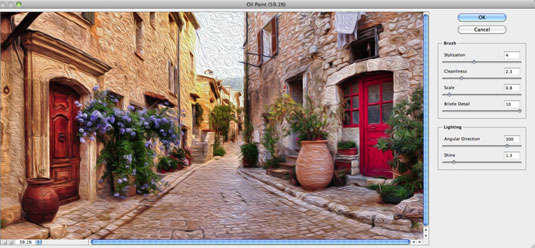Ein neuer Filter in Photoshop CS6, der einen eigenen dedizierten Menübefehl erhält, ist der Ölfarbenfilter. Kritiker haben Adobe dafür kritisiert, dass es einen lustigen Filter hinzugefügt und keine Ressourcen für etwas Ernsteres wie das Aufrüsten des Lens Correction-Filters bereitgestellt hat. Erstens musste Adobe nicht wirklich viele Ressourcen bereitstellen. Der Ölfarbenfilter wurde vom Pixel Bender-Plug-In von Adobe Lab übernommen.
Ja, dieser Filter macht Spaß. Aber seit wann ist das unbedingt schlecht?
So verwandeln Sie Ihr Foto in ein Werk aus natürlichen Medien:
Öffnen Sie Ihr gewünschtes Foto in Photoshop und wählen Sie Filter→Ölfarbe.
Es wird empfohlen, ein Bild mit einer Breite oder Höhe von 3000 Pixeln zu verwenden, um Speicherfehler zu vermeiden.
Ihr Bild wird im Bearbeitungsfenster von Ölfarbe geöffnet. Geben Sie Ihre verfügbaren Optionen an:
-
Stilisierung : Passt die Länge und Biegung der Pinselstriche an. Eine niedrigere Zahl behält die Integrität des Fotos genauer bei. Eine höhere Zahl lässt das Bild malerischer erscheinen.
-
Sauberkeit : Passt die Pinselstrichqualität und die Glätte des Effekts an. In einem Bereich von 1 bis 10 glättet eine höhere Zahl den Strich mehr.
-
Skalierung : Legt die Größe Ihres Pinselstrichs fest, von klein (.1) bis groß (10).
-
Borstendetail : Legt den Detailgrad (von 0-10) in Ihrem Pinsel fest.
-
Winkelrichtung : Legt die Richtung Ihrer Lichtquellen basierend auf einer 360-Grad-Drehung fest.
-
Glanz : Legt fest, wie „glänzend“ oder weiß Ihre Glanzlichter sind (von 0 bis 10). Durch Erhöhen wird die Textur des Pinselstrichs deutlicher.
Nachdem Sie Ihr Bild nach Ihren Wünschen gemalt haben, klicken Sie auf OK. Um von vorne zu beginnen, halten Sie die Alt-Taste (Option auf dem Mac) gedrückt und drücken Sie Zurücksetzen.
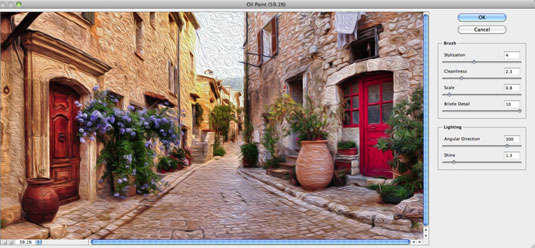
Bildnachweis: ©iStockphoto.com/paparazzit Bild #18908849